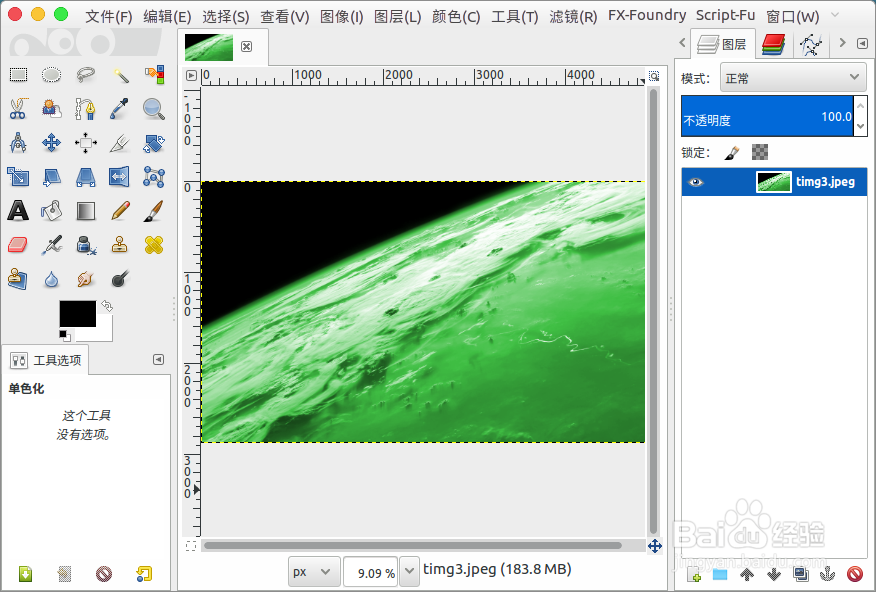1、首先我们打开gimp工具窗口。

2、把要修改颜色的图片拖放进去打开。

3、在顶部的工具菜单中找到 颜色。

4、弹出的下拉菜单中选择 单色化。

5、然后我们可以调整 色调 的数值,就可以获得不同的单色效果。
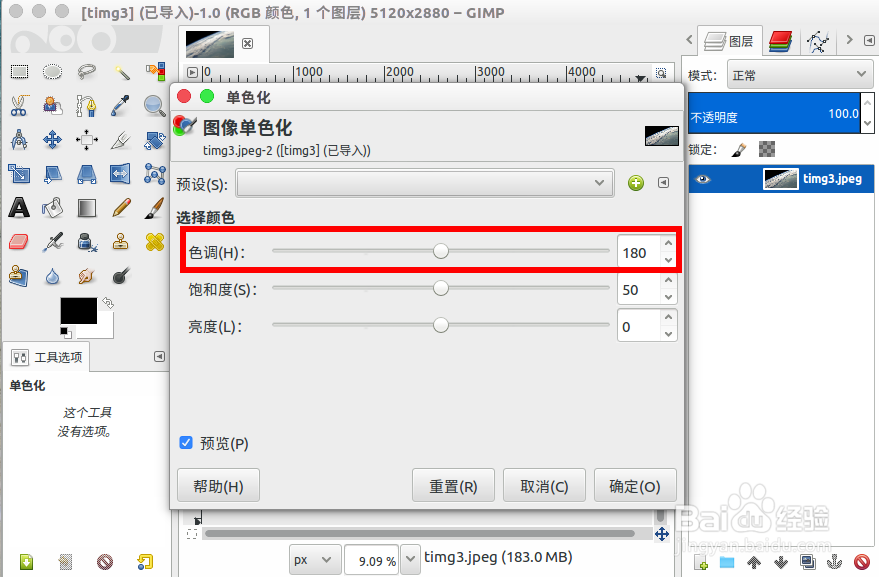
6、这样我们的图片现在就只有一种颜色了。
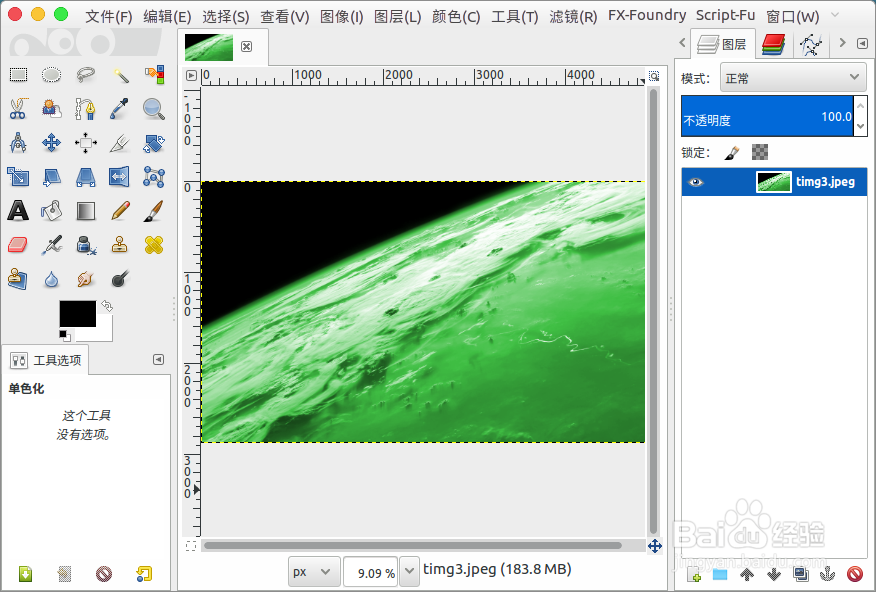
时间:2024-10-13 18:10:57
1、首先我们打开gimp工具窗口。

2、把要修改颜色的图片拖放进去打开。

3、在顶部的工具菜单中找到 颜色。

4、弹出的下拉菜单中选择 单色化。

5、然后我们可以调整 色调 的数值,就可以获得不同的单色效果。
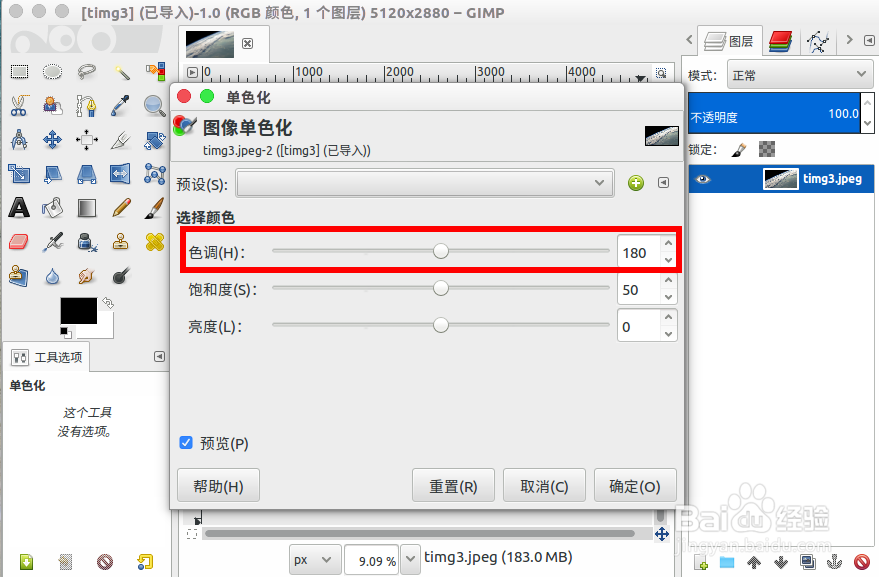
6、这样我们的图片现在就只有一种颜色了。